
Χρήση της δυνατότητας «Λειτουργία απώλειας» στην Εύρεση συσκευών στο iCloud.com
Η Λειτουργία απώλειας σάς επιτρέπει να κλειδώσετε το iPhone, το iPad, το Mac ή το Apple Watch σας, ώστε να μην επιτρέψετε σε άλλους την πρόσβαση σε προσωπικές πληροφορίες σας. Μπορείτε να ενεργοποιήσετε τη Λειτουργία απώλειας στην Εύρεση συσκευών στο iCloud.com.
Για τη Λειτουργία απώλειας απαιτείται συσκευή που πληροί τις ελάχιστες απαιτήσεις συστήματος οι οποίες αναφέρονται στο άρθρο της Υποστήριξης της Apple Απαιτήσεις συστήματος για το iCloud.
Τι συμβαίνει όταν χρησιμοποιείτε τη Λειτουργία απώλειας ή κλειδώσετε μια συσκευή που χάθηκε;
Θα λάβετε email επιβεβαίωσης στη διεύθυνση email του λογαριασμού Apple σας.
Μπορείτε να δημιουργήσετε ένα μήνυμα για τη συσκευή που αναφέρει ότι χάθηκε και τον τρόπο επικοινωνίας μαζί σας.
Για τα iPhone, iPad, Mac και Apple Watch, η συσκευή σας δεν εμφανίζει ειδοποιήσεις ούτε αναπαράγει ήχο για εισερχόμενα μηνύματα ή γνωστοποιήσεις ή αν απενεργοποιηθεί κάποια ειδοποίηση. Η συσκευή σας μπορεί ακόμη να λάβει τηλεφωνικές κλήσεις και κλήσεις FaceTime.
Για iPhone, iPad, και Apple Watch, βλέπετε την τρέχουσα τοποθεσία της συσκευής σας, καθώς και οποιεσδήποτε αλλαγές στην τοποθεσία της.
Για συμβατές συσκευές, οι κάρτες πληρωμών και άλλες συσκευές τίθενται σε αναστολή.
Ενεργοποίηση Λειτουργίας απώλειας ή κλείδωμα συσκευής
Μεταβείτε στη διεύθυνση icloud.com/find και έπειτα συνδεθείτε στον λογαριασμό σας Apple (αν απαιτείται).
Συμβουλή: Για να συνδεθείτε χωρίς να εισαγάγετε κωδικό ελέγχου ταυτότητας δύο παραγόντων, αγγίξτε
 στο κάτω μέρος του παραθύρου.
στο κάτω μέρος του παραθύρου.Επιλέξτε τη συσκευή κάτω από «Όλες οι συσκευές» στα αριστερά.
Αν έχετε ήδη επιλέξει μια συσκευή, μπορείτε να αγγίξετε την επιλογή «Όλες οι συσκευές» για να επιστρέψετε στη λίστα και να επιλέξετε μια νέα συσκευή.
Αγγίξτε «Σήμανση ως απολεσμένου».
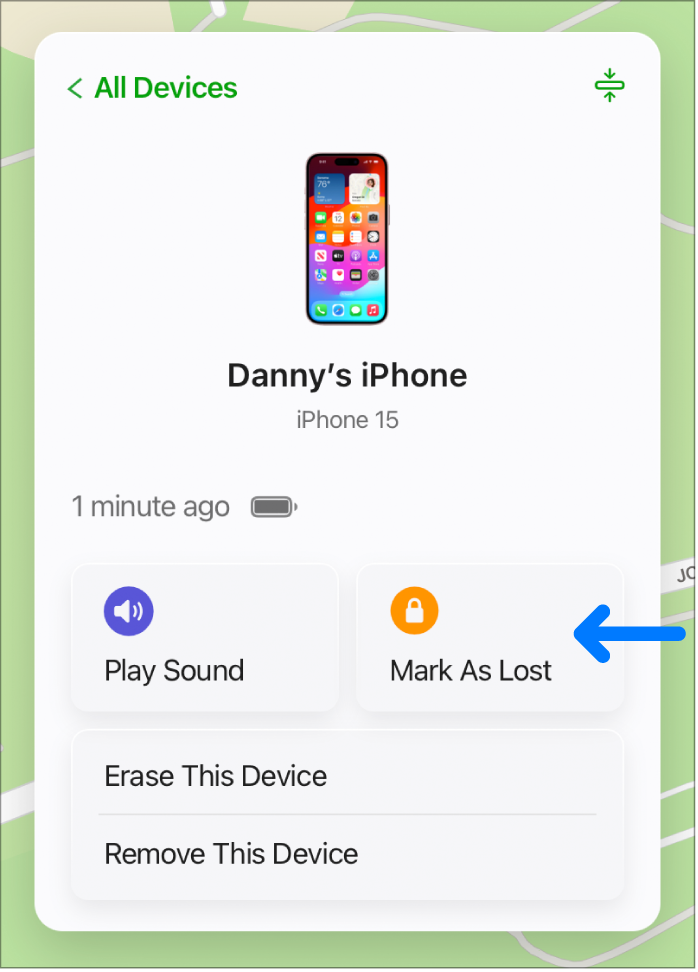
Ακολουθήστε τις οδηγίες στην οθόνη, λαμβάνοντας υπόψη τα εξής:
Συνθηματικό: Αν το iPhone, το iPad, το ή το Apple Watch σας έχει συνθηματικό, τότε αυτό είναι απαραίτητο προκειμένου να ξεκλειδώσετε τη συσκευή. Διαφορετικά, θα σας ζητηθεί να δημιουργήσετε τώρα ένα συνθηματικό. Αν κλειδώνετε ένα Mac που βασίζεται σε επεξεργαστή Intel, πρέπει να δημιουργήσετε ένα αριθμητικό κωδικό, ακόμα και αν έχετε ήδη διαμορφώσει κάποιο συνθηματικό στο Mac σας. Αυτός ο κωδικός είναι διαφορετικός από το συνθηματικό που έχετε και χρησιμοποιείται μόνο όταν κλειδώνετε το Mac σας με την Εύρεση συσκευών.
Οικογενειακή κοινή χρήση: Αν προσπαθήσετε να θέσετε μια συσκευή iPhone ή iPad ενός μέλους της οικογένειάς σας σε Λειτουργία απώλειας και η συσκευή δεν έχει ακόμα συνθηματικό, πρέπει να καταχωρίσετε το συνθηματικό του λογαριασμού Apple αυτού του ατόμου σε αυτήν τη συσκευή. Αν προσπαθήσετε να κλειδώσετε το Mac ενός μέλους της οικογένειάς σας, πρέπει να καταχωρίσετε στον υπολογιστή το συνθηματικό του λογαριασμού Apple σε αυτήν τη συσκευή.
Πληροφορίες επικοινωνίας: Αν σας ζητηθεί να εισαγάγετε αριθμό τηλεφώνου, εισαγάγετε έναν αριθμό στον οποίο μπορεί κάποιος να σας βρει. Αν σας ζητηθεί να εισαγάγετε ένα μήνυμα, μπορείτε να γράψετε ότι η συσκευή έχει χαθεί ή με ποιον τρόπο μπορούν να επικοινωνήσουν μαζί σας. Ο αριθμός και το μήνυμα εμφανίζονται στην Οθόνη κλειδώματος της συσκευής.
Σημείωση: Αν ξεχάσετε τον κωδικό ή αν έχετε ρυθμίσει συνθηματικό υλικολογισμικού EFI στο Mac σας πριν αυτό χαθεί, το κλειδώσετε και μετά το βρείτε, ίσως χρειαστεί να το μεταφέρετε σε εξουσιοδοτημένο κέντρο επισκευών για να το ξεκλειδώσετε.
Αλλαγή των στοιχείων επικοινωνίας σας σε μια συσκευή που έχετε χάσει
Αφού επισημάνετε ότι χάθηκε το iPhone, το iPad, το ή το Apple Watch σας, μπορείτε να ενημερώσετε τα στοιχεία επικοινωνίας σας.
Μεταβείτε στη διεύθυνση icloud.com/find και έπειτα συνδεθείτε στον λογαριασμό σας Apple (αν απαιτείται).
Επιλέξτε τη συσκευή κάτω από «Όλες οι συσκευές» στα αριστερά.
Αν έχετε ήδη επιλέξει μια συσκευή, μπορείτε να αγγίξετε την επιλογή «Όλες οι συσκευές» για να επιστρέψετε στη λίστα και να επιλέξετε μια νέα συσκευή.
Αγγίξτε «Λειτουργία απώλειας», αλλάξτε τα στοιχεία και μετά αγγίξτε «Αποθήκευση αλλαγών».
Απενεργοποίηση της Λειτουργίας απώλειας σε iPhone, iPad, ή Apple Watch
Μεταβείτε στη διεύθυνση icloud.com/find και έπειτα συνδεθείτε στον λογαριασμό σας Apple (αν απαιτείται).
Επιλέξτε τη συσκευή κάτω από «Όλες οι συσκευές» στα αριστερά.
Αν έχετε ήδη επιλέξει μια συσκευή, μπορείτε να αγγίξετε την επιλογή «Όλες οι συσκευές» για να επιστρέψετε στη λίστα και να επιλέξετε μια νέα συσκευή.
Πατήστε «Λειτουργία απώλειας», πατήστε «Διακοπή λειτουργίας απώλειας» και στη συνέχεια, πατήστε ξανά «Διακοπή λειτουργίας απώλειας».
Μπορείτε, επίσης, να απενεργοποιήσετε τη Λειτουργία απώλειας εισαγάγοντας το συνθηματικό σας στη συσκευή. Εάν ενεργοποιήσατε την Προστασία κλεμμένης συσκευής στο iPhone σας, μπορεί να χρειαστεί να χρησιμοποιήσετε το Face ID ή το Touch ID.
Σημείωση: Αν είχατε οποιαδήποτε κάρτα σε αναστολή όταν θέσατε τη συσκευή σας σε Λειτουργία απώλειας (πιστωτικές ή χρεωστικές κάρτες για το Apple Pay, φοιτητικές ταυτότητες ή κάρτες συγκοινωνίας), όταν απενεργοποιήσετε τη Λειτουργία απώλειας και συνδεθείτε πάλι στο iCloud, μπορείτε να τις χρησιμοποιήσετε ξανά.
Ανάκτηση του κωδικού και ξεκλείδωμα του Mac σας
Αν κλειδώσατε ένα Mac που βασίζεται σε Intel, μπορείτε να ανακτήσετε τον κωδικό διαδικτυακά.
Μεταβείτε στη διεύθυνση icloud.com/find και έπειτα συνδεθείτε στον λογαριασμό σας Apple (αν απαιτείται).
Επιλέξτε το Mac κάτω από «Όλες οι συσκευές» στα αριστερά.
Αν έχετε ήδη επιλέξει μια συσκευή, μπορείτε να αγγίξετε την επιλογή «Όλες οι συσκευές» για να επιστρέψετε στη λίστα και να επιλέξετε μια νέα συσκευή.
Αγγίξτε «Ξεκλείδωμα» και μετά ακολουθήστε τις οδηγίες στην οθόνη για να επαληθεύσετε την ταυτότητά σας με το συνθηματικό του λογαριασμού Apple σας.
Όταν έχετε τον κωδικό σας, εισαγάγετέ τον στο Mac.
Αν κλειδώσατε ένα Mac με Apple silicon, πρέπει να εισαγάγετε τη διεύθυνση email ή τον αριθμό τηλεφώνου και το συνθηματικό του λογαριασμού Apple σας για να το ξεκλειδώσετε. Δείτε τα άρθρα της Υποστήριξης της Apple Αν έχετε ξεχάσει την κύρια διεύθυνση email ή τον αριθμό τηλεφώνου του λογαριασμού σας Apple και Αν έχετε ξεχάσει το συνθηματικό του λογαριασμού σας Apple.
Αν δεν μπορείτε να χρησιμοποιήσετε τη Λειτουργία απώλειας, επειδή δεν έχει γίνει ρύθμιση της Εύρεσης στη συσκευή που χάθηκε, δείτε το άρθρο της Υποστήριξης της Apple Εύρεση απωλεσθέντος iPhone ή iPad.